Transformácia mladého tváre do staršej je fascinujúcou technikou, ktorá môže byť s pomocou programu Photoshop realizovaná realisticky. Použitím Morphingových techník kombinuješ detaily ako vrásky, štruktúru pleti a farebné zmeny s cieľom vytvoriť autentický efekt starnutia. Či už pre kreatívne projekty, digitálne umenie alebo filmové projekty - tento vzhľad si iste pritiahne pozornosť. V tomto návode ti krok za krokom ukážem, ako pomocou vrstiev, textúr a farebných úprav zrealizovať proces starnutia v portréte. Poďme začať a integrovať plynutie času do tvojho dizajnu!
Efekt starnutia
Efekt starnutia je v podstate fotomontáž z 2 fotografií s podobnými znakmi. Tieto dve obrázky sa počas úpravy zlúčia do jedného nového obrazu. Cieľom je definovať novú osobu - starnúci model.
Krok 1 - Sivnutie vlasov pomocou úpravovej vrstvy a masky
Náš mladý model má na východiskovom obraze ešte prirodzenú farbu vlasov, ktorú chcem teraz zmeniť v prvom kroku.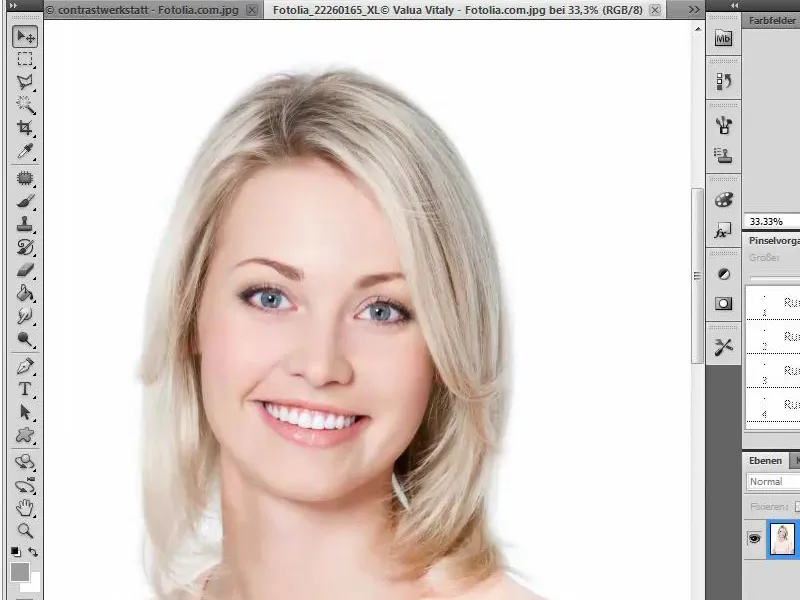
Preto musím sivnúť vlasy. To funguje najlepšie pri svetlých vlasoch a je realizované pomocou úpravovej vrstvy Farebný tón a masky vrstvy. Najprv si vytvorím novú úpravovú vrstvu Farebný tón a vyplním ju neutrálnym odtieňom s hodnotami pre červenú, zelenú a modrú nastavenými na 157.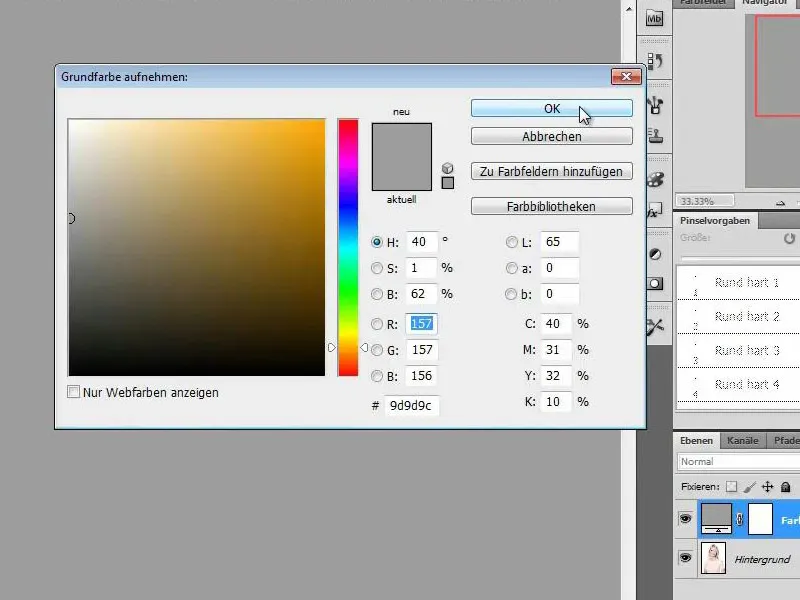
Krok 2 - Presfarbenie masky na čierno a uvoľnenie vlasov
Práve vytvorená sivá úpravová vrstva teraz zakrýva celý náš obraz. Aby som mohol vidieť vrstvu pod ňou, presfarbím masku vrstvy na čierno. Dohlédnem na správne označenie masky v paletke vrstiev, aby som nepresfarbil obraz a iba masku.
Po presfarbení masky môžem teraz bielym štetcem strednej veľkosti a vysokej prekryvovej schopnosti sfarbiť vlasy tým, že uvoľním oblasti na maske vrstvy.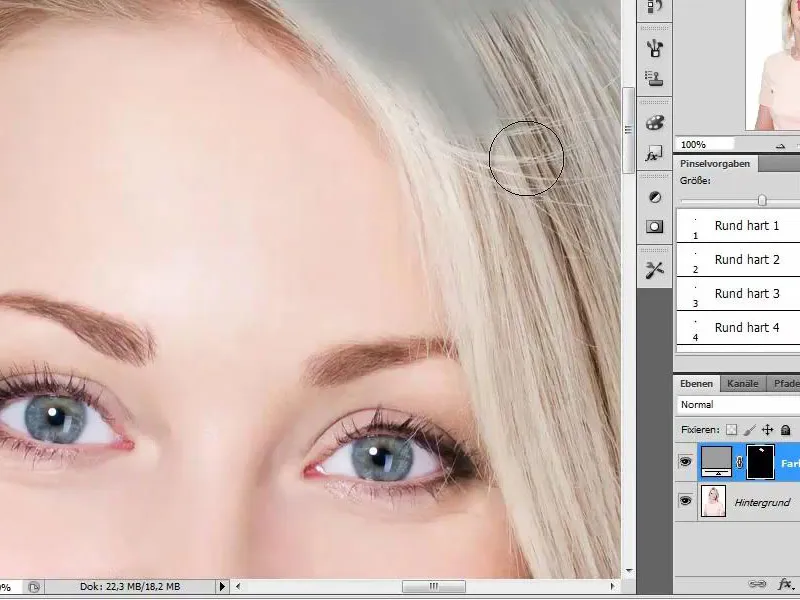
Krok 3 - Úprava detailov vlasov a nastavenie vrstvy na režim "Farebný tón"
Aby sa vlasy skutočne zobrazovali sivo, musím po uvoľnení vlasov vrstvu premeniť do režimu Farebný tón. Predtým však upravím aj najmenšie detaily vlasov čo najpresnejšie s pomocou prispôsobenej veľkosti štetca a vhodnej prekryvovej schopnosti.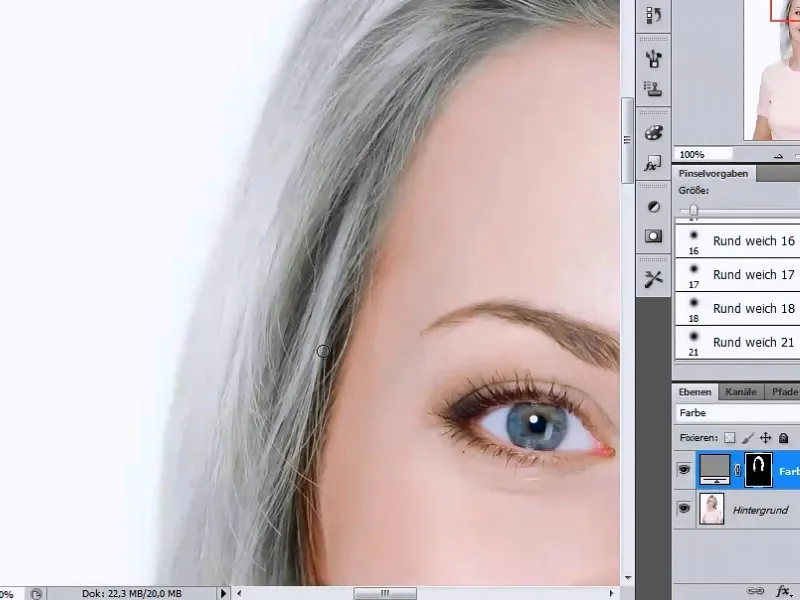
Krok 4 - Zvýšenie kontrastu v oblasti vlasov
Aby som dosiahol viac kontrastu v oblasti vlasov, vytvorím ďalšiu úpravovú vrstvu. Najprv však potrebujem výber mojich vlasov alebo oblasti vlasov. Tento výber získam tak, že stlačím klávesu Ctrl a kliknem na masku vrstvy farebného tónu.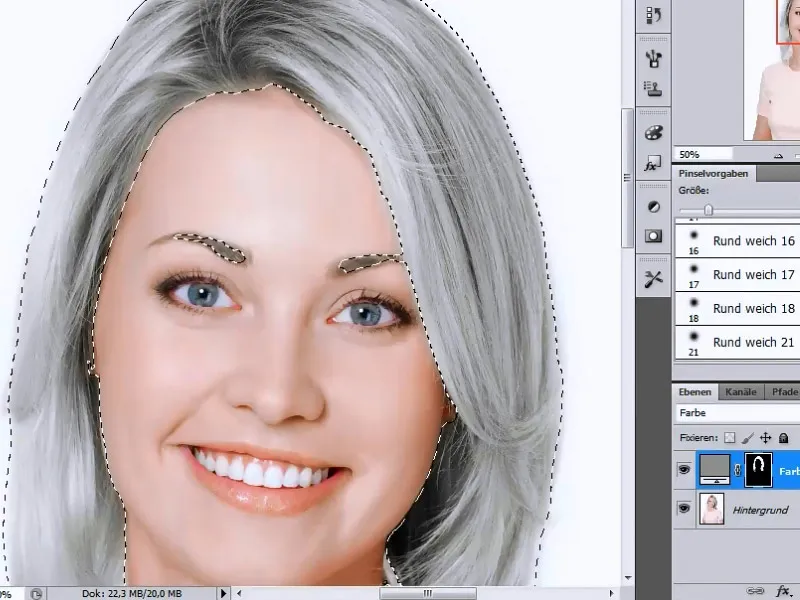
Pre tento výber si vyberiem úpravovú vrstvu Korekcia tónov a upravím posuvníky tak, aby nastal výrazný nárast kontrastu v oblasti stredných tónov.
Krok 5 - Otvorenie a prispôsobenie referenčného obrázka
V nasledujúcom kroku otvorím referenčný obrázok, z ktorého chcem extrahovať časti tváre. Predtým však upravím farbu pleti na môj východiskový obrázok. Preto pomocou nástroja výberu vyberiem plochu pleti, ktorú následne farebne upravím.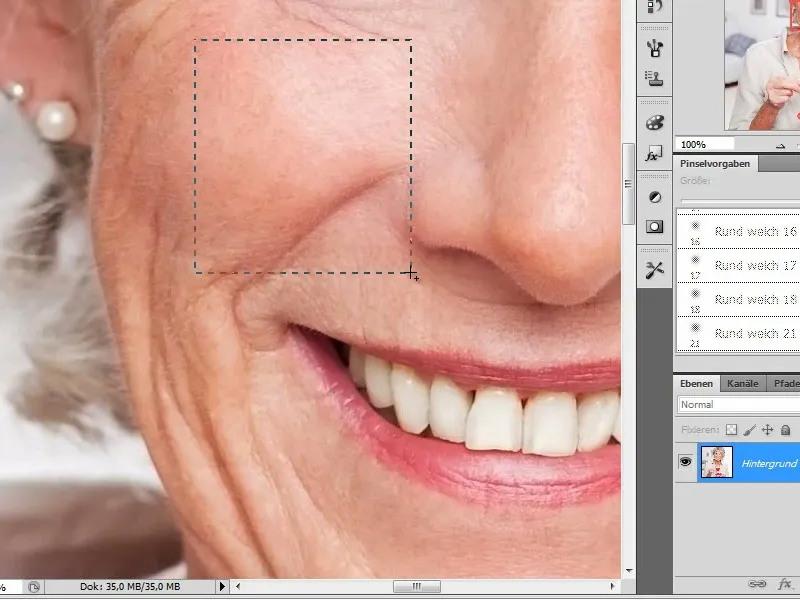
Tento kúsok pokožky teraz umiestnim do tváre mojich modelov a pomocou úpravovej vrstvy Farebný tón/Sýtost upravím farbu pleti, aby sa prispôsobila farbe pokožky mojho východiskového obrázka. Hodnotu farebného tónu trochu zvýšim a sýtost znížim. Hodnoty, ktoré som takto nastavil, budem potrebovať ešte raz, a preto si ich najprv zapíšem.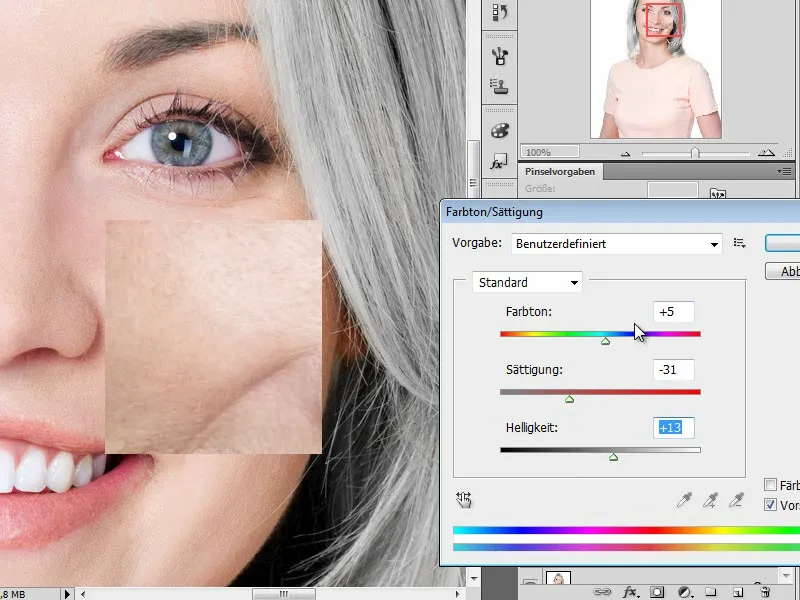
Teraz prejdem k môjmu obrázku s staršou dámou a prostredníctvom úpravovej vrstvy Farebný tón/Sýtost nastavím hodnoty, ktoré som si predtým zapísal, aby som celkovo prispôsobil tón pleti.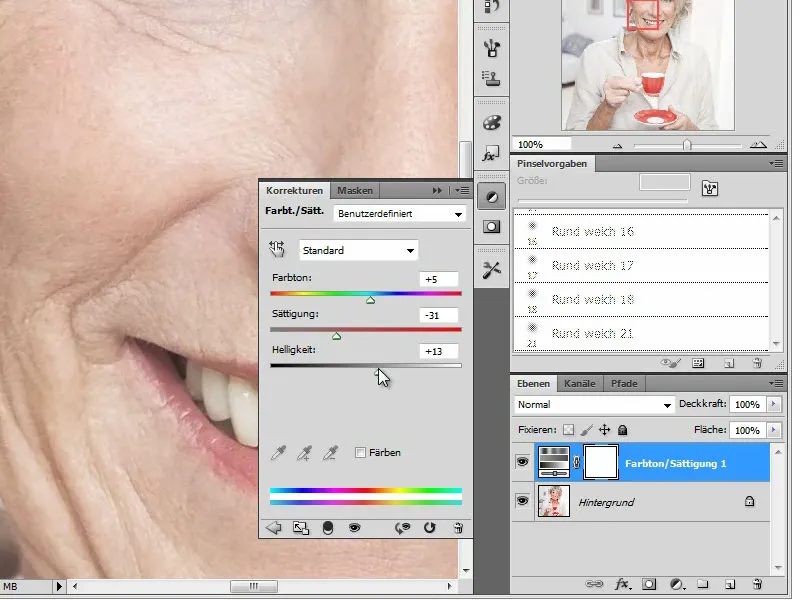
Krok 6 - Potiahnutie referenčného obrázka do pracovného dokumentu a prispôsobenie veľkosti
Farebný tón pleti bol teraz prispôsobený modelovi a môžem tento obrázok po zlúčení všetkých vrstiev stlačením kombinácie kláves Ctrl+Alt+E preniesť do svojho pracovného dokumentu.
Aby som mohol prispôsobiť veľkosť obrázkov navzájom, nastavím vrstvu staršej dámy na režim Rozdiel. Tak sa oba obrázky prekryjú s kontúrami.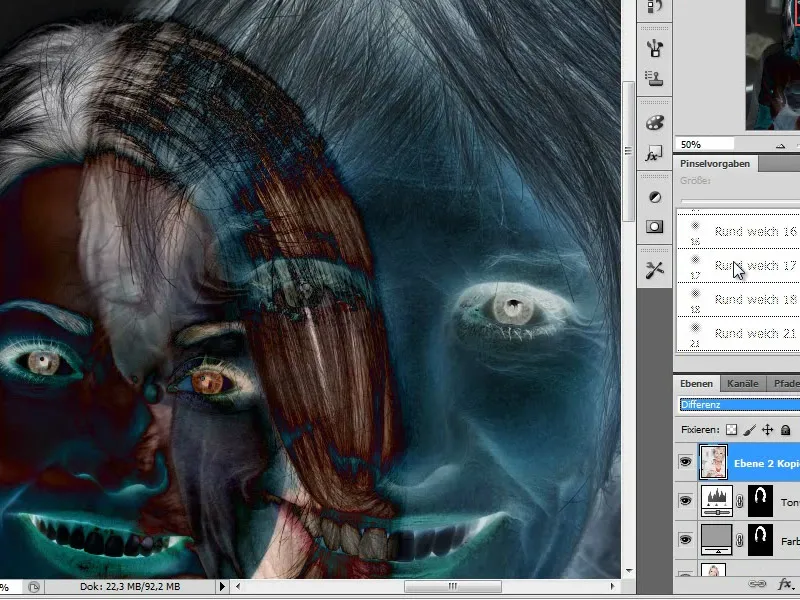
Teraz prispôsobujem obrázok veľkostne podľa modelu, ktorý modelujem. Na to používam nástroj pre transformáciu. Ako referenčné body pre rovnakú veľkosť si vyznačujem oči a ústa.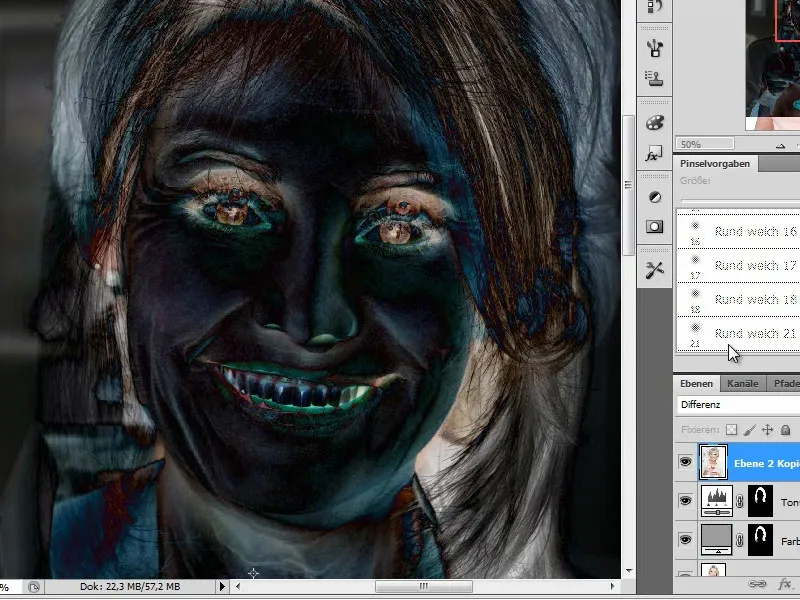
Krok 7 - Transplantácia častí tváre
V ďalšom kroku začíname s transplantáciou prvých častí tváre. Preto si vyberiem pravú časť čela z tváre staršej dámy.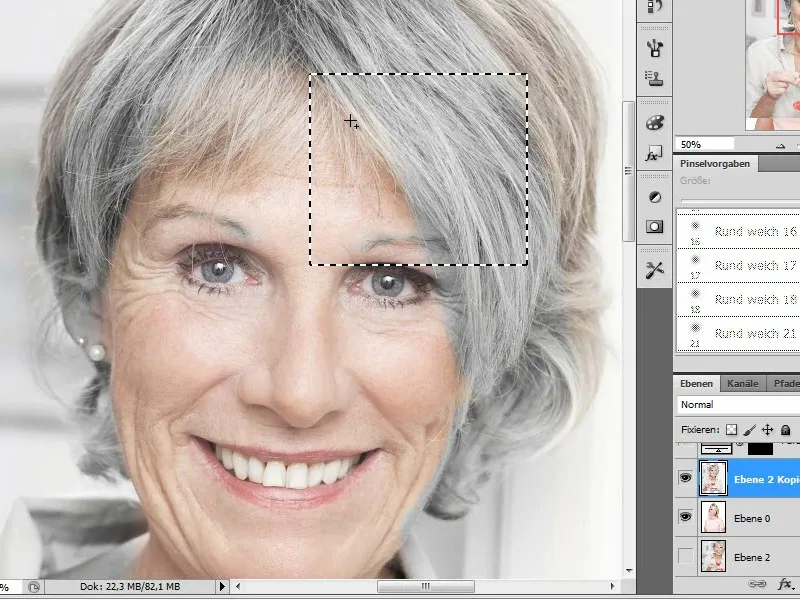
Kopírovaním a vložením tohoto výrezu na novú vrstvu klávesovou skratkou Ctrl+C & Ctrl+V vytvorím kópiu.
Krok 8 - Prispôsobenie skopírovaných častí tváre
Takto skopírovaná časť tváre ešte úplne nesedí s tvárou mladej ženy. Preto je potrebná úprava prostredníctvom vrstvových masek. Používam jemný štetcový nástroj a pri rôznej veľkosti a priehľadnosti pracujem na okrajoch "výseku" tak, aby sa hladko prelínali s tvárou mladšej dámy.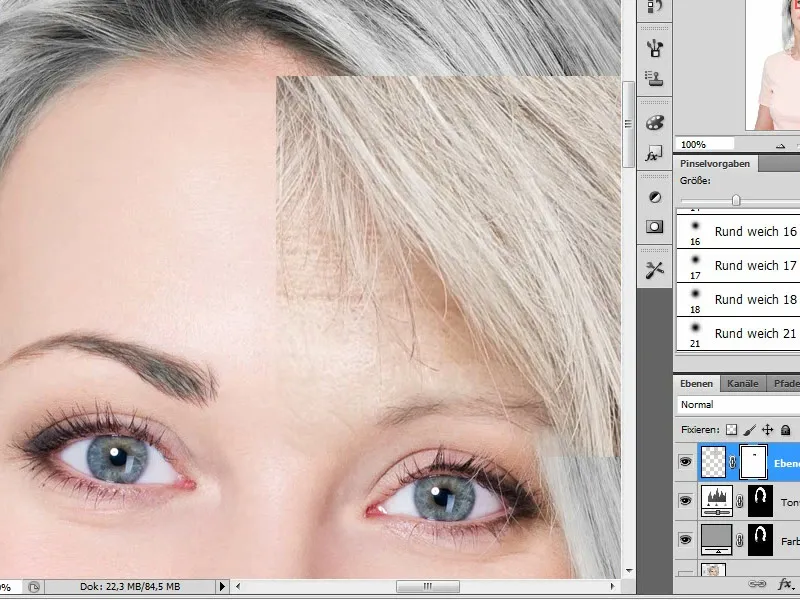
Krok 9 - Prispôsobenie skopírovaných častí vlasov
S kópiami z vrstvy staršej dámy preberáme aj časti vlasov. Účesy z skopírovaných fotografií sú niekedy úplne odlišné od toho nášho modelu. V mojom príklade si však podobajú. Aby som dosiahol hladký prechod k existujúcemu vlasovému účesu a vloženej časti vlasov, pracujem so svojou špičkou štetca pozdĺž smeru vlasov.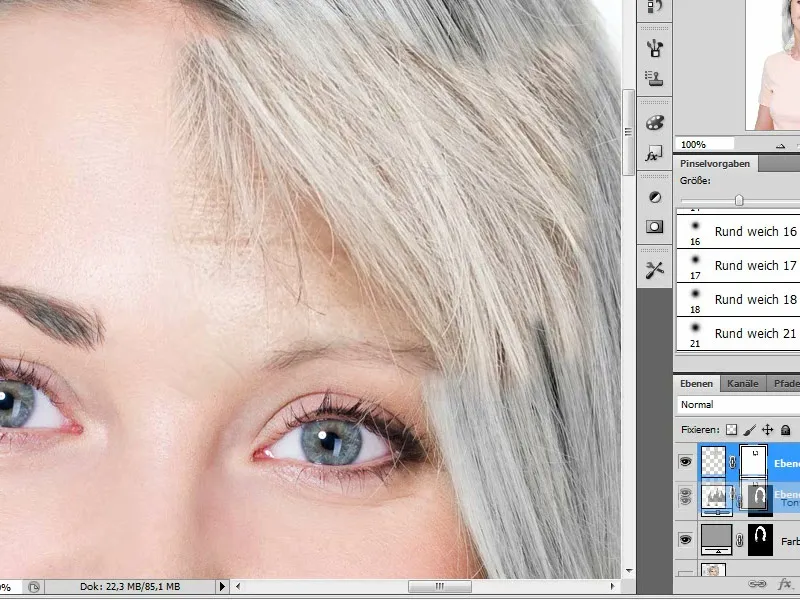
Krok 10 - Vytvorenie duplikátu implantovanej časti čela a jej zrkadlenie
V ďalšom kroku sa vyhýbame opätovnému vystrihovaniu časti čela a jednoducho duplikujeme práve vloženú a upravenú časť čela. Tento duplikát zrkadlíme pomocou nástrojov na transformáciu.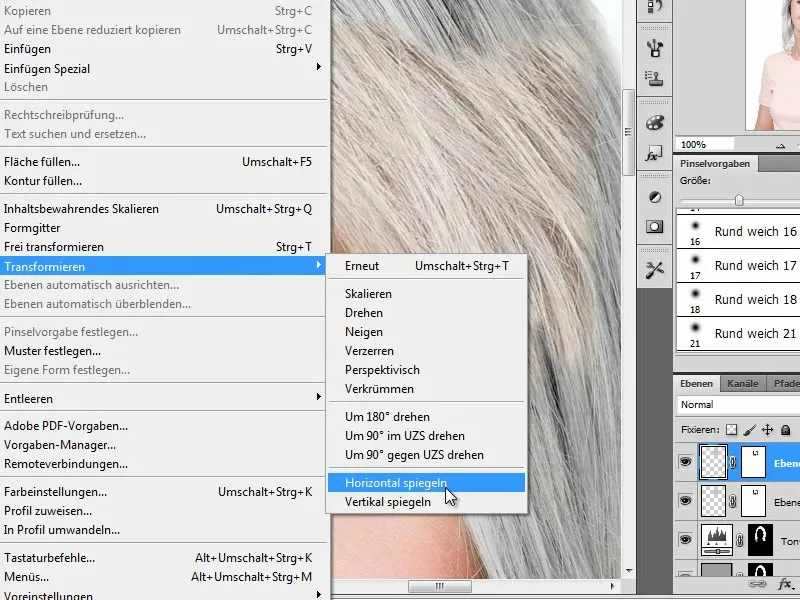
Krok 11 - Prispôsobenie duplikátu časti čela
Keďže náš mladý model neudržuje hlavu úplne rovno a stretávame sa tu s rôznymi perspektívami, je potrebné pomocou nástrojov na transformáciu prispôsobiť duplikovanú časť čela priebehu hlavy mladej ženy.
Pre túto úpravu si vyberám nástroj Obrázok>Transformovať>Perspektívne skreslenie a prispôsobujem perspektívu posunom manipulátora. Počas transformácie už dbám na prirodzený priebeh vrások čela pomocou funkcie sklonu.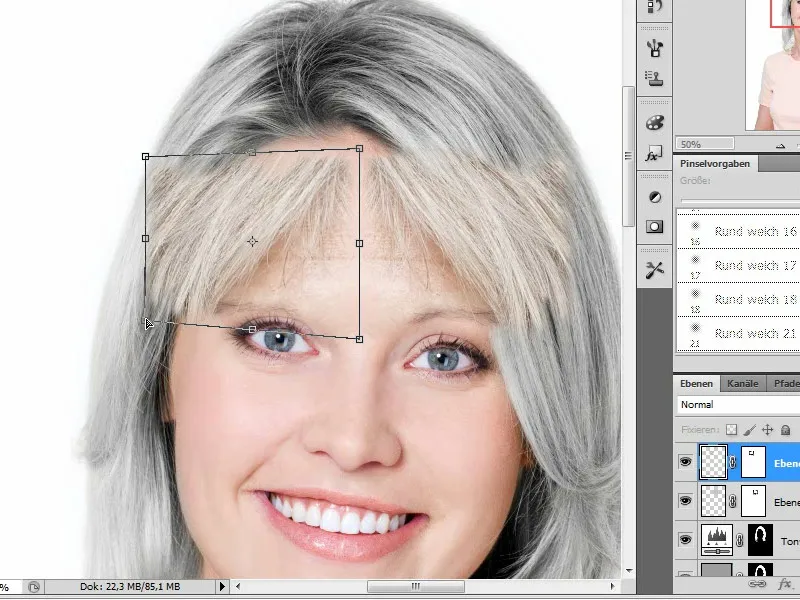
Opäť musíme vykonať ďalšie úpravy pomocou vrstvovej masky, ktorú sme prevzali pri kópovaní. Najmä vlasy sú na tejto strane inak natiahnuté, prechody medzi čelom a vlasovou líniou sú tiež niečo posunuté. Zostávam nadbytočné vlasy na tvári na svojom mieste. Takto dosiahnem realistickú zmenu v celkovom obraze úpravou účesu pri starnutí.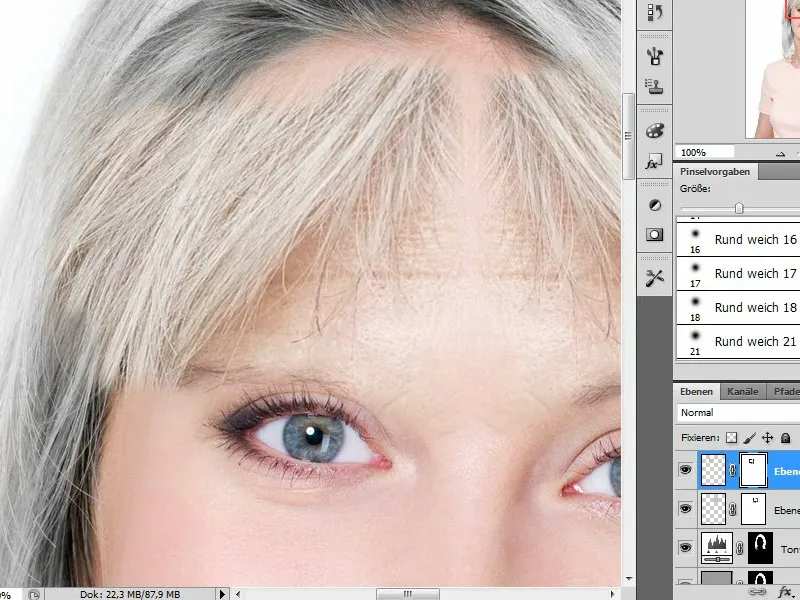
Krok 12 - Vybrať oblasť lícníkov a vložiť ju
Po vykonaní prvých transplantácií sa teraz venujeme oblasti lícnikov. Tu si ich rozhodne vyberiem a dbám na to, aby som v tejto fáze okamžite preniesol aj časti očí. Po vložení kópie hneď aj premenujem vrstvy, aby som voľbou svojich úprav nenarazil na stratu orientácie.
Krok 13 - Prispôsobenie oblasti lícnikov
Ako v predchádzajúcom kroku aj tento vložený obsah môže byť upravovaný prostredníctvom úpravy perspektívy a veľkosti, ale aj napríklad priehľadnosti.
Pre príklad lícnika používam aj nástroj na skreslenie (Obrázok>Upraviť>Transformovať>Skresliť) na prispôsobenie vystrihnutej formy tváre modelu. Na to natiahnem manipulátory tak ďaleko, aby boli zakryté zakrivenia čeľuste.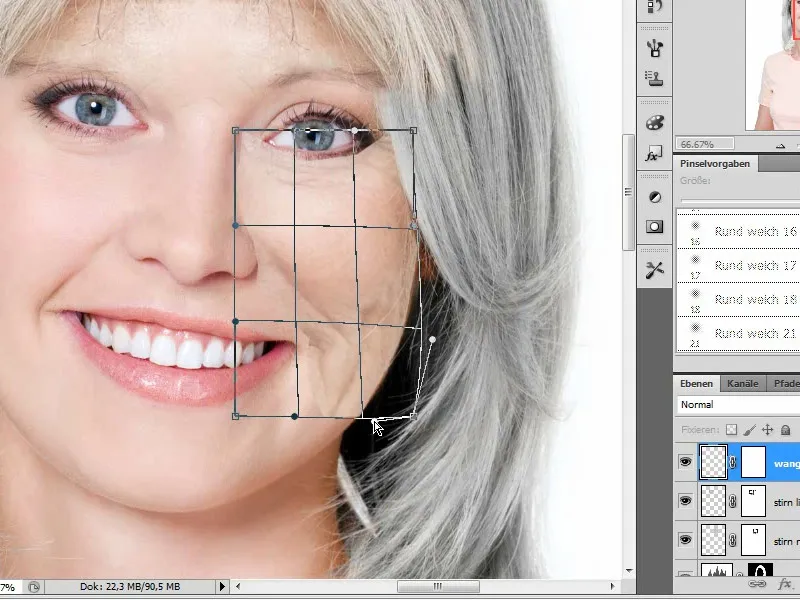
Aj v oblasti nosa a úst si už teraz dbám na prirodzený priebeh vrások a v prípade potreby upravujem tvar pomocou nástroja skresliť.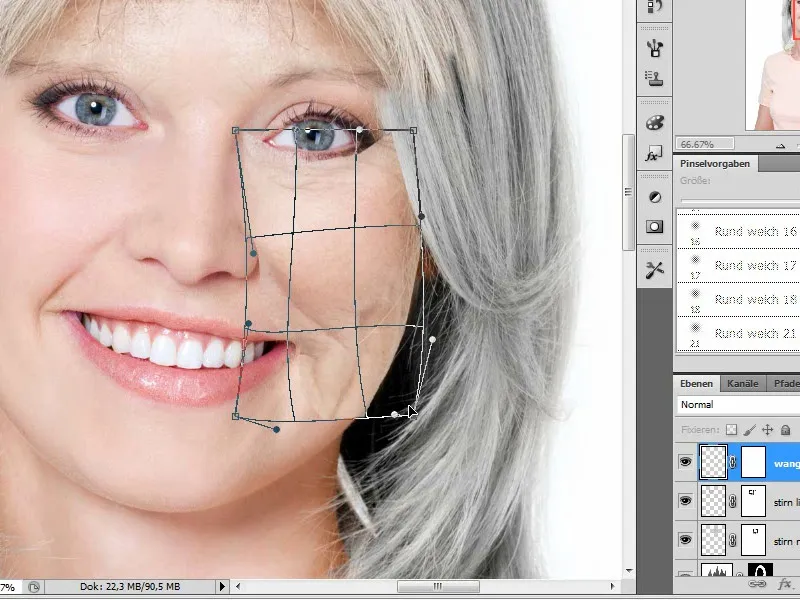
Po skreslení aktivujem vrstvovú masku, cez ktorú bude prebiehať zjemnenie k mladšiemu modelu. Opäť používam mäkký štetcový nástroj s rôznou veľkosťou a priehľadnosťou a čiernou farbou popredia vybledím časti transplantovaného tkaniva na vrstvovej maske. Dbám najmä na detaily ako mihalnice a prechod zo žiaka na nos. Vrstvu "Lícnik" posuniem v panáčikoch vrstiev ďalej nadol.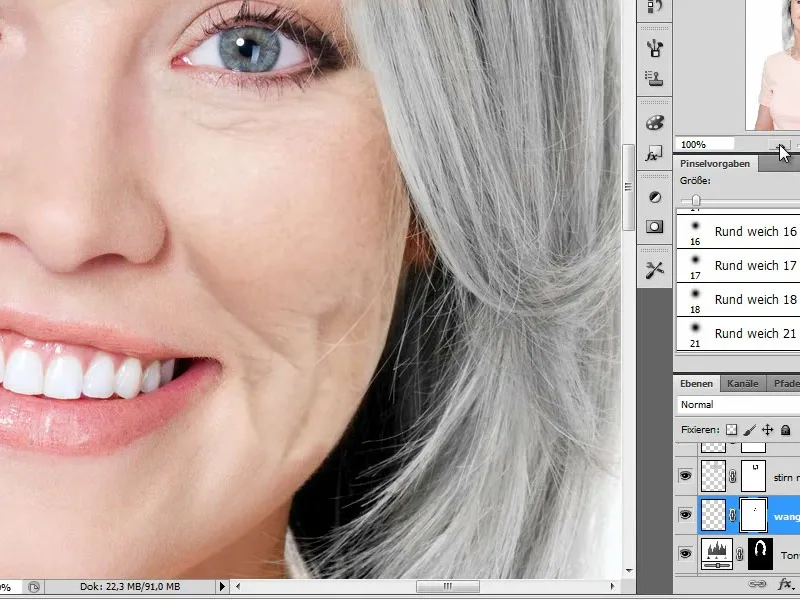
Krok 14 - presadiť ďalšie časti tváre - ústa, bradu
Základné kroky úpravy boli už spomenuté. Teraz prichádza na rad získať aj ostatné časti tváre a presadiť ich na tvár. Po tom, čo som už vložil a prispôsobil aj druhú polovicu líca, teraz sa venujem ústam.
Tieto tiež vytvorím z tváre staršej dámy. Voliteľne je možné stavať aj na existujúcej štruktúre úst mladej dámy. Na to by bolo potrebné upraviť zuby a pery samostatne. Jednoduchšie je vložiť celú oblasť úst. Keďže zuby starších ľudí už nie sú také čerstvé ako u 20-ročnej, úprava by bola náročnejšia.
Takže vložím kópiu celej oblasti úst, ako som práve opísal.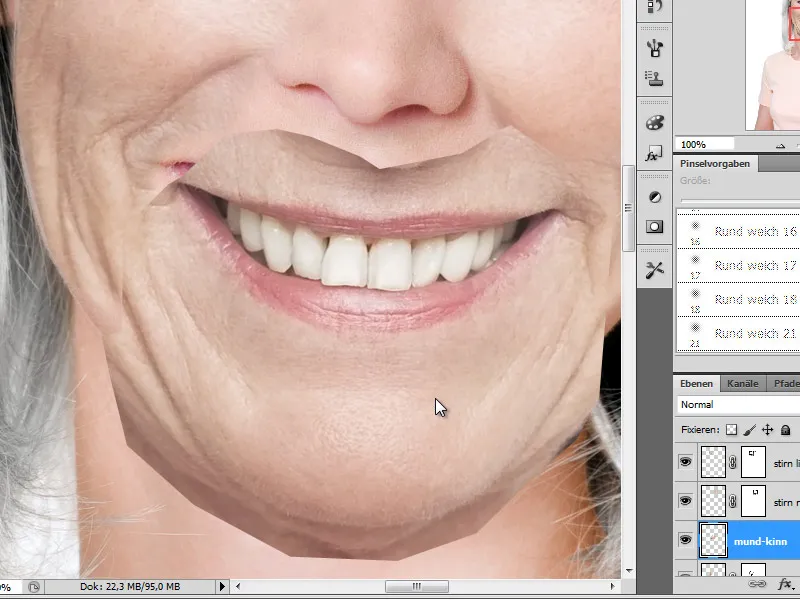
Dočasne znovu nastavím vrstvu na režim Rozdiel, aby som mohol lepšie vidieť prekrytie.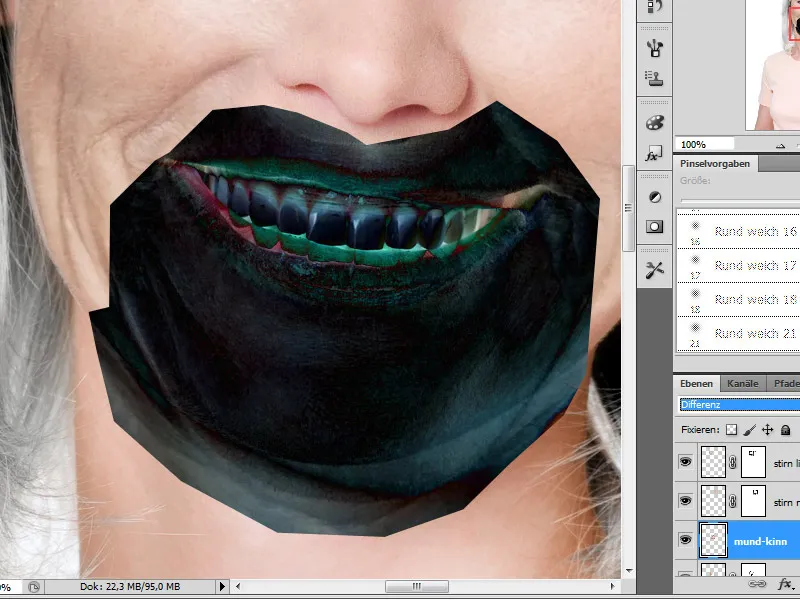
Snažím sa prispôsobiť vložené ústa tak, aby boli presne v porovnaní s ústami mladej dámy. Zmena pri procese starnutia by inak bola príliš zjavná a fotografia by viac pripomínala montáž.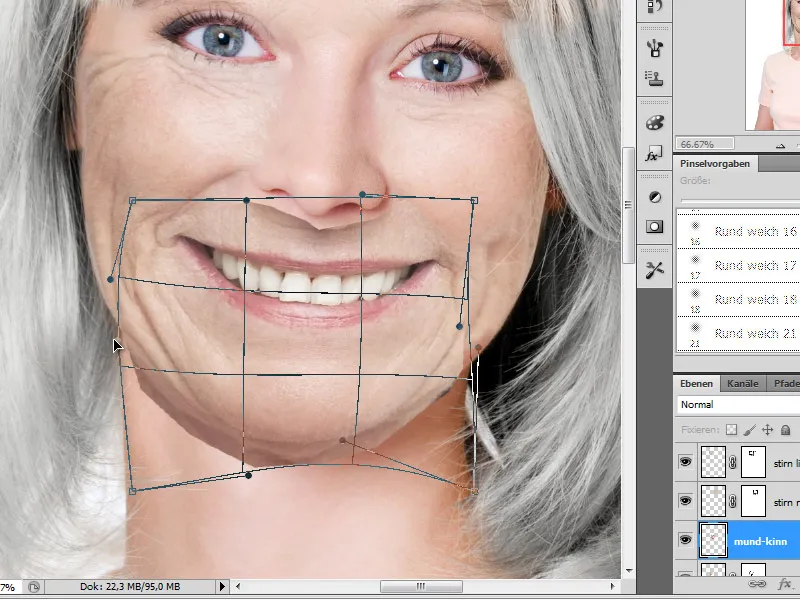
Krok 15 - Premiešanie oblasti úst pomocou vrstvovej masky
Teraz prichádza na rad vytvoriť, ako aj pri ostatných častiach tváre, vhodný prechod, ktorý znovu dosiahnem pomocou vrstvovej masky. Na to používam opäť jemný štetcový nástroj s rôznou priepustnosťou a rôznou veľkosťou špičiek štetca. V tejto krokovej úprave je zvláštnosťou to, že tentoraz musíme premiešať bradu.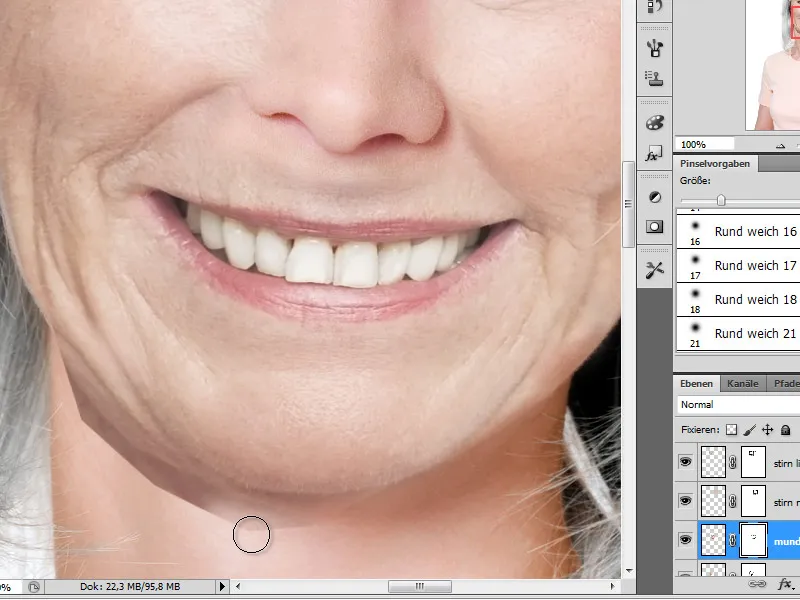
Krok 16 - Oči
Teraz prichádza jeden z najzaujímavejších krokov, pretože výberom očí sa snažíme o elementárny krok, ktorý má veľký vplyv na pôsobivé spracovanie našej práce, pretože výraznosť očí je charakteristická pre portrét. Vyberiem teda najprv oko staršej dámy a vložím kópiu do mojej vrstvovej palety. Tento fragment, rovnako ako všetky ostatné časti tváre, bude prispôsobený podkladu prostredníctvom vrstvovej masky.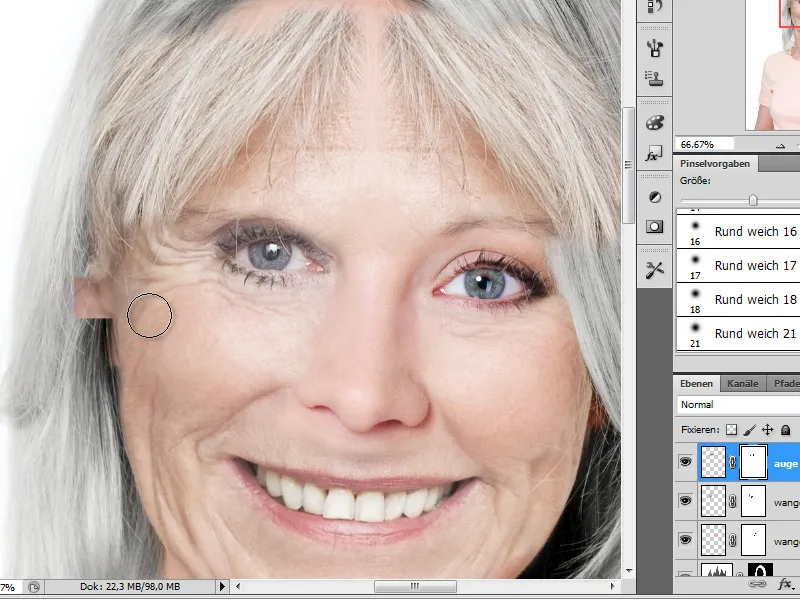
Možno bude potrebné vykonať ďalšie úpravy ako Transformácia pre zmenu veľkosti alebo perspektívy. Znova kontrolujem polohu vloženého fragmentu tým, že dočasne prepnem režim vrstvy na Rozdiel. Ak umiestnenie zodpovedá mojim predstavám, môžem pokračovať v úprave vrstvovej masky.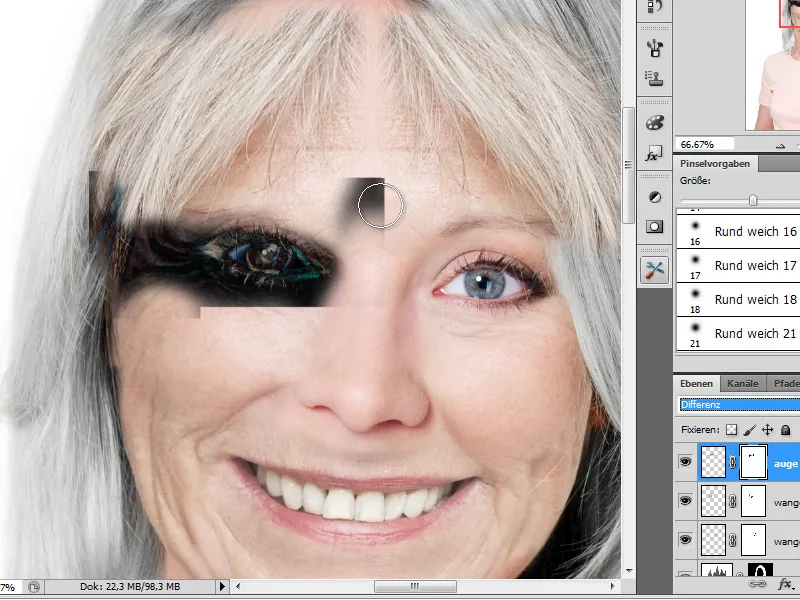
Krok 17 - Úprava oblasti krku
V nasledujúcom kroku - po tom, čo sme už vložili a prispôsobili oči ako opísané - nasleduje krk. Na našej mladej modelke je pokožka stále príliš hladká a preto chcem k úprave tejto časti použiť časti krku našej staršej dámy.
Vložený fragment opäť zmením veľkosť a - ak je potrebné - prispôsobím perspektíve.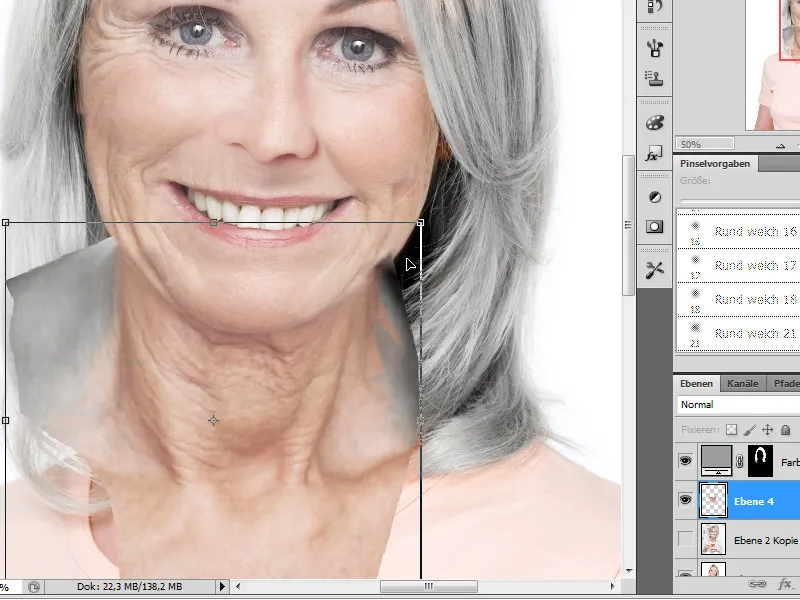
Vrstvu "Krk" umiestnim v vrstvovej palete pod vrstvu "Ústa-Brada". Úpravu vytvorenej vrstvovej masky realizujem rovnako ako v predchádzajúcich krokoch.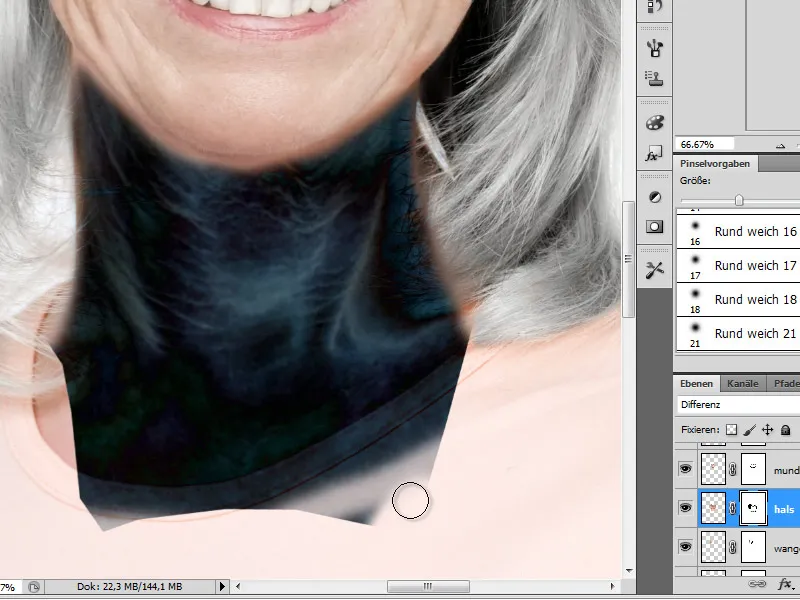
Pri tomto úpravnom kroku musím dbať na to, aby vlasy mladej dámy boli stále viditeľné v oblasti krku. Tieto časti preto pomocou malého štetca a s zníženou priepustnosťou na vrstvovej maske odkryjem.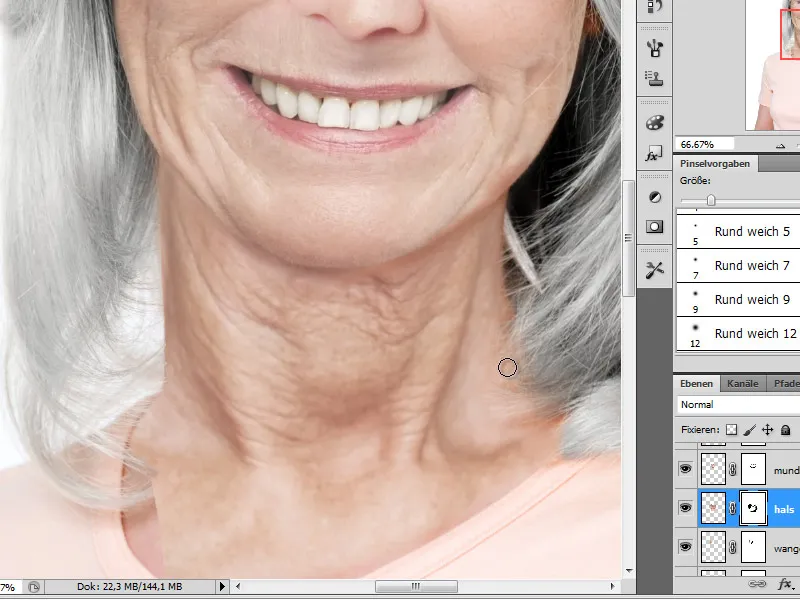
Chýbajúce časti krku musia byť doplnené pomocou ďalších čiastkových kópií. Aj tu bude prechod na existujúcu štruktúru kože vytvorený pomocou vrstvovej masky.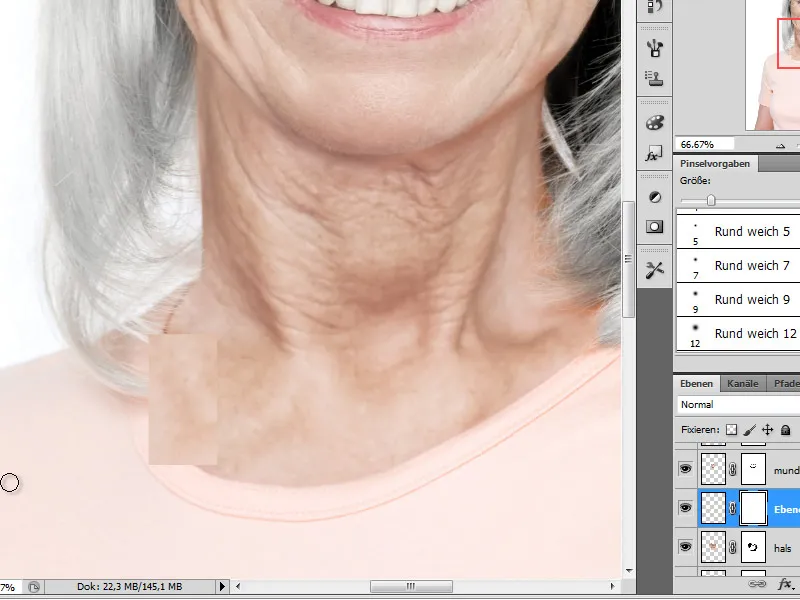
Krok 18 - Zosivieť vlasy
S pridaním častí tváre sa objavili aj ďalšie štruktúry vlasov, ktoré teraz stále zobrazujú ich pôvodnú farbu. Taktiež tieto musím zosivieť a preto znovu prejdem na spodné vrstvy z úpravy vlasov. Teraz ich presuniem úplne na vrchol vrstiev. Tam upravím vrstvové masky podľa zmenenej hmotnosti vlasov.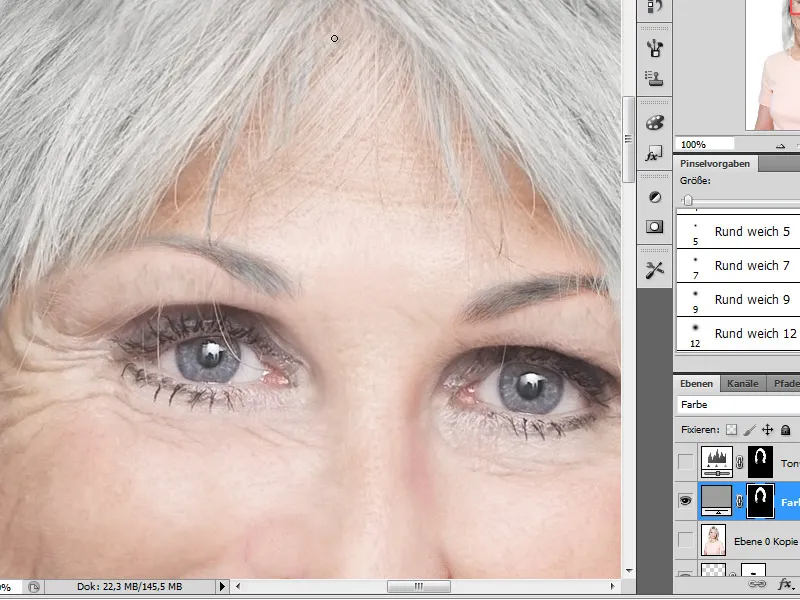
Krok 19 - Detailná finalizácia
K dokončenému výsledku už nie je ďaleko. Len niekoľko detailov by sa mali ešte preriediť do obrazu. Napríklad teraz nakreslím do obličky stopy okuliarov na nose, pretože starší ľudia často potrebujú okuliare a tak nastavím celkový vzhľad realisticky.
Vrstvy zredukujem na novú vrstvu pomocou kombinácie klávesov Ctrl + Alt + E ako novú, zlúčenú vrstvu. Vyberiem Zatmievadlo alebo Osvetľovač, aby som ztmavil alebo zosvietil určité tvárové detaily a medzitým mením priepustnosť a režim nástroja medzi Stredné hodnoty a Tienne a Svetelné. Takto taktiež stmavím trochu tienovú časť v oblasti pri nasadení vlasov.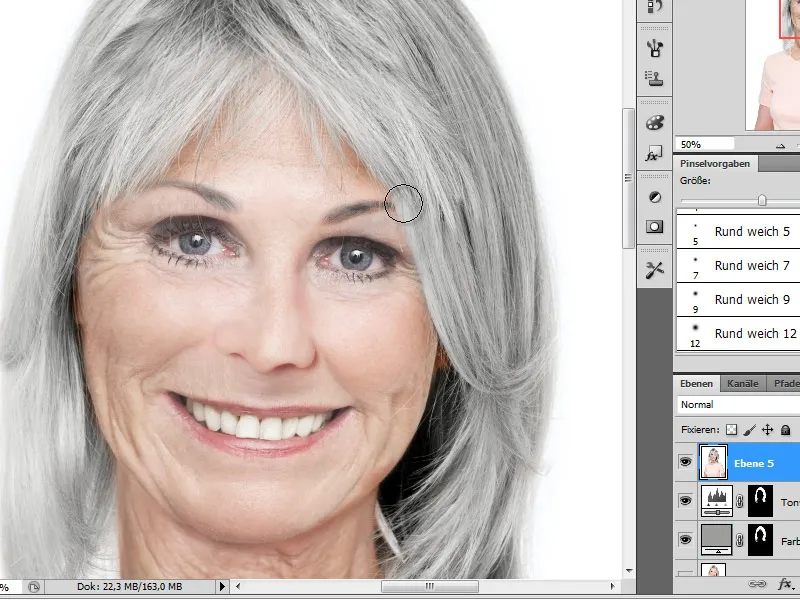
Náš obraz je po týchto úpravách hotový. Kto chce, samozrejme, môže urobiť ďalšie zmeny, ako napríklad farebné úpravy a zvýraznenie hĺbky.


